TV Cast приложения для просмотра телевидения на телевизорах Самсунг и LG
Условия конкурса: Поделись самой интересной страницей сайта, в любой СОЦИАЛЬНОЙ СЕТИ .
Для тех, кто искал простой способ позволяющий просматривать потоковый контент на телевизоре, компания Google разработала специальное приложение.
Оно будет полезно для телевизоров, которые работают на Android TV, поскольку на других панелях его нельзя использовать без приобретения специального адаптера — Google Chromecast.
Итак, рассмотрим подробнее Google Cast, что это и как им пользоваться.
Что представляет собой Cast TV
Google TV Cast для ТВ — это технология, позволяющая передавать с разных портативных устройств видеоконтент, фотографии, аудиофайлы, без какой-либо дополнительной техники.
Но чтобы процесс передачи был возможен, телевизор должен поддерживать технологию Google Cast и подключаться к беспроводной Wi-Fi сети.

В том случае если ТВ-панель работает не на Android TV, дополнительно придется купить Chromecast.
Настройка приложения TV Cast
Для использования двух устройств в протоколе Google Cast, гаджеты должны быть подключены к одной сети Wi-Fi.
Далее нужно выполнить следующие действия:
- При просмотре видео или аудиоконтента на смартфоне, в проигрывателе должен высветиться значок «Cast».
- При нажатии на него появится перечень доступных для вывода изображения устройств.
- Необходимо выбрать нужное, после чего начнется загрузка, и ролик будет воспроизведен на экране телевизора.
Технология позволяет воспроизвести на экране любые данные с разных сайтов, которые поддерживают протокол «Cast».
Самыми популярными из них являются:
- You Tube.
- Tunel Radio.
- Megogo.
- Netflix.
- SPB TV.
- Play Музыка.
- Sound Cloud.
На официальном сайте Google указано, что всего таких приложении более 600.
Подключение телефона, ПК к телевизору с помощью Chromecast
Chromecast был разработан в 2013 году. Устройство представляет собой цифровой медиаплеер, ориентированный на передачу изображения с мобильного устройства на телевизор, через Wi-Fi сеть.
Тем пользователям, у которых телевизор не поддерживает технологию «Cast», придется купить Chromecast. Он дает возможность выводить разный контент на телевизор с телефона или компьютера с разрешением до 4К.
Запуск и управление контентом происходит через интерфейс смартфона. Устройство выпускается без пульта управления, что не очень удобно, особенно если нужно быстро нажать паузу. Кроме того, Chromecast не предлагает удобный способ поиска контента.
Чтобы начать работу, необходимо:
- Подключить Chromecast к свободному HDMI порту.
- Затем нужно присоединить кабель к Chromecast.
- Второй конец USB должен быть подсоединен к блоку питания.

Какой Chromecast купить?
Google предлагает пользователям два варианта на выбор:
- Базовая модель за 3000 тысячи рублей.
- Chromecast Ultra за 6 тысяч рублей.
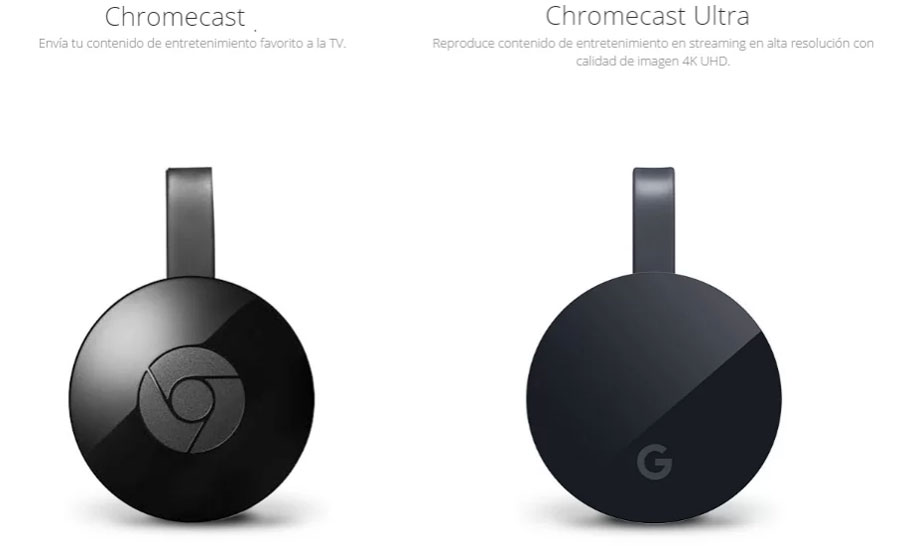
Максимальное разрешение первого устройства составляет 1080р. Тогда как Chromecast Ultra может отображать контент в разрешении 4К.
Он также поддерживает HDR и имеет порт Ethernet, позволяющий подключить маршрутизатор.
Как работает Google Chromecast?
Перед запуском, пользователям необходимо знать основные принципы работы и функции устройства:
- Google Chromecast подключается через разъем HDMI к телевизору или через USB-порт к основному источнику питания.
- Сразу после запуска устройство можно настроить, но для этого нужно Wi-Fi соединение.
- На проигрывателе можно сохранить любой медиафайл. Трансляция запускается со смартфона или ПК. При необходимости сменить аккаунт, также нужно использовать мобильный телефон.
- Процесс передачи данных никак не отображается на работе ПК или телефона. Пользователи могут одновременно просматривать контент, работать в сети, запускать приложения и звонить.
- Качество контента будет зависеть от мощности ПК или смартфона.
Что может Cast TV на устройствах LG и Samsung
- Передавать на экран ТВ-панели контент с разных платформ и контролировать процесс воспроизведения.
- Пользователь может просматривать фотографии на мониторе телевизора.
- Cast TV позволяет воспроизводить находящийся на портативном устройстве аудиоконтент.
- Пользователи могут просматривать интернет-вкладки на мониторах телевизоров.
- При использовании Google Chromecast телевизор может быть использован как телефон. Вы можете просматривать контакты, меню и т.д.
Как вывести изображение на телевизор LG и Samsung со смартфона?
Устанавливая связь между ТВ LG и Samsung с портативным устройством, пользователи могут сделать так, чтобы на экран выводилась вся хранящаяся на смартфоне информация.
Другими словами, с телевизора можно просматривать меню мобильного устройства, контакты и другое. Чтобы это стало возможно, необходимо скачать приложение Chromecast.
Далее его нужно установить и открыть. По отзывам пользователей, приложение не требует детальной настройки, но дает больше возможностей владельцам Smart TV.
Например, геймеры могут играть в видеоигры на большом экране. Маленький дисплей смартфона не сможет передать всех тонкостей, тогда как монитор ТВ-панели сделает геймплей более захватывающим.
Но стоит учитывать, что самые современные игры могут подвисать, поэтому лучше выбирать простые игры, в которых скорость не играет роли.

Как начать трансляцию видео с YouTube
Всем известно, что YouTube — это платформа, позволяющая просматривать самый разный контент. Единственный минус площадки заключается в том, что она доступна только на смартфонах и ПК.
Но Chromecast от Google Cast устранит это проблему. Запустить трансляцию с YouTube довольно легко.
Для этого необходимо:
- Открыть нужный ролик на YouTube.
- Вверху будет расположен значок Google Cast.
- Далее на него нужно нажать и выбрать подключение к своему телевизору.
- После этого начнется воспроизведение на ТВ-панели, а кнопка Google Cast станет синего цвета.
- Для отключения нужно еще раз нажать на значок Google Cast.
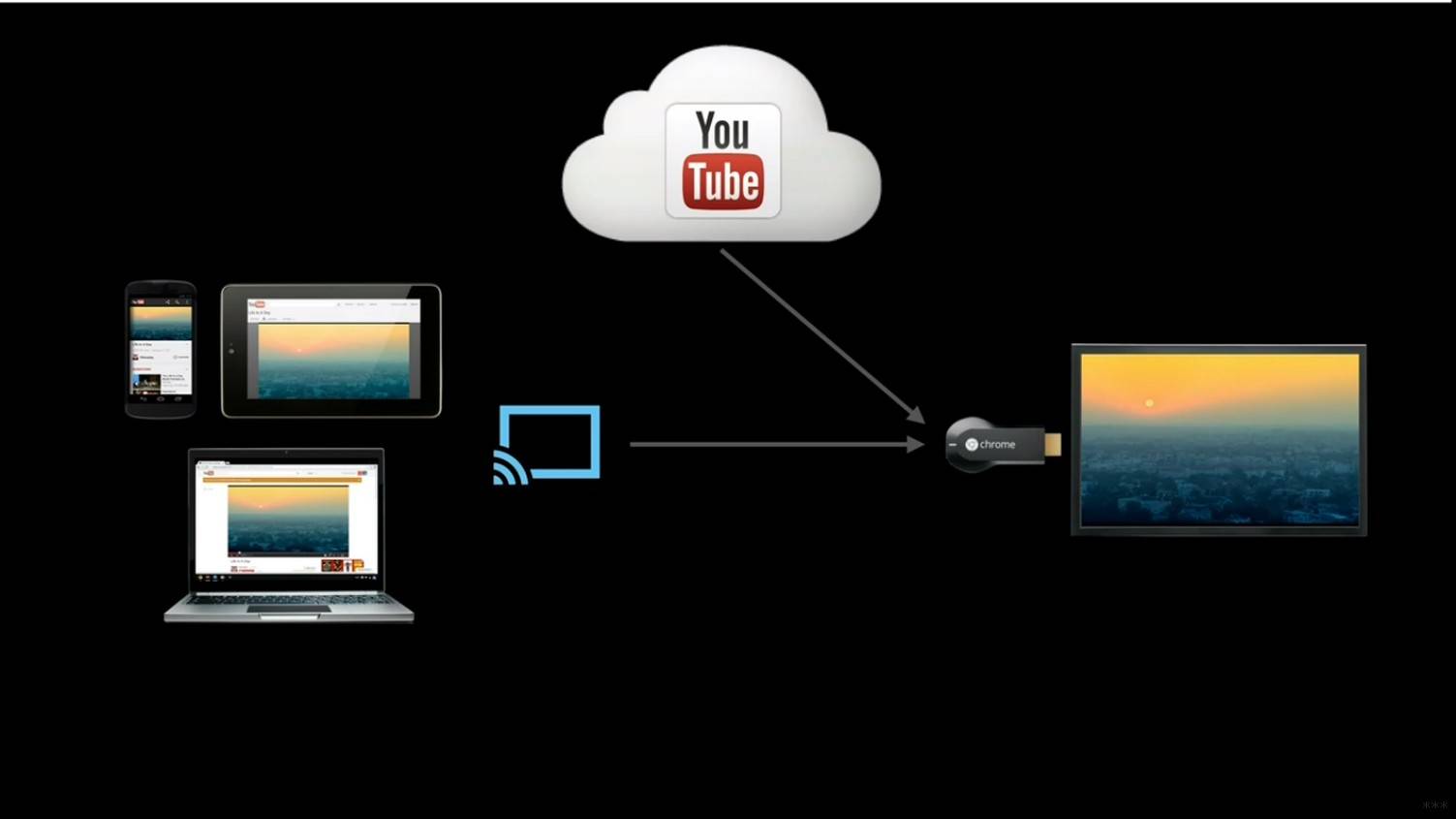
В принципе, технология подключения не отличается от той, что была описана ранее. При просмотре видео можно свернуть YouTube на смартфоне, на трансляции это никак не отразится.
Но при необходимости изменить настройки нужно использовать мобильный телефон. Например, вы хотите отрегулировать громкость или поставить видео на паузу. Также пользователи могут создавать свой список воспроизведения.
Вывод страниц браузера на монитор телевизора
Пользователи могут листать ленту новостей, общаться с друзьями в социальных сетях на мониторах своего телевизора с помощью технологии Google Cast.
Для этого потребуется:
- Прежде всего, на смартфоне необходимо установить браузер Google Chrome.
- В меню поисковой системы выберите пункт «Трансляция».
- Далее откроется новая вкладка, в которой нужно выбрать свою ТВ-панель.
- Через несколько секунд на мониторе появится та страница, которая в данный момент открыта в браузере.
- С помощью планшета, ПК или смартфона можно прокручивать нужные вкладки, переходить по ссылкам и открывать новые страницы. Любые изменения мгновенно будут отображены на ТВ-панели.
По итогу, можно сказать, что технология Google Cast существенно улучшает функционал телевизоров. Она быстро выполняет поставленные задачи и позволяет воспроизводить контент в высоком разрешении.
Внимание, КОНКУРС ЗА РЕПОСТ! Привет уважаемый пользователь, прими участие в конкурсе и выиграй 500 РУБЛЕЙ ЗА РЕПОСТ СТАТЬИ
Условия конкурса: Поделись самой интересной страницей сайта, в любой СОЦИАЛЬНОЙ СЕТИ .
Узнайте, что такое Google Cast и для чего он нужен на вашем мобильном телефоне

Способы отправки контента, который мы видим на мобильном телефоне, на другое устройство со временем множатся. Мы можем раскрыть многие из них, но в этой статье мы рассмотрим только один в частности. Среди них у нас есть Google Cast, в некоторой степени неизвестная технология, но все же интересная, если мы хотим отправить контент на наш телевизор за несколько секунд.
Источник, чтобы вы могли из первых рук узнать, о чем этот инструмент и как вы можете его настроить на своем Android, а также о некоторых интересных функциях. А поскольку нам нравится проверенная статья, мы покажем альтернативу.
- 1 Что такое Google Cast
- 2 Как настроить отправку экрана на ТВ
- 3 Альтернативы Google Cast
Что такое Google Cast
Прежде чем говорить о Google Cast, вы должны знать его предшественника Miracast. Это протокол Wi-Fi Alliance, который позволяет совместное использование экрана между совместимыми устройствами. В частности, это позволяет нам иметь возможность отображать один экран на другой например, показ контента, который мы смотрим на телефоне, на телевизоре или ноутбуке. Эта система или протокол называется зеркалированием.

Google Cast — это проприетарный протокол Google, который позволяет отправлять контент с мобильного телефона на устройство, поддерживающее Google Cast. Протокол датируется 2013 годом, когда он впервые был использован. чтобы можно было отправлять содержимое благодаря Chromecast.
Главный недостаток — это протокол Google, он совместим только с устройствами. Chromecast, AndroidTV и встроенные аудиоустройства Chromecast, например динамики. Чтобы использовать его в качестве отправки мультимедиа, просто используйте кнопку отправки, которую вы найдете в совместимых приложениях, например, Google Play Music.
Как настроить отправку экрана на ТВ
Google Cast не работает с приложением, но с того же интерфейса Android мы можем запустить этот протокол. Оно работает через Wi-Fi Direct, который обеспечивает гораздо более быструю передачу данных, чем другие средства подключения, такие как Bluetooth или USB-кабель. Для эффективности оба устройства должны быть подключены к одной и той же сети, которая поддерживает Wi-Fi Direct, и, конечно же, она совместима. Обычно проблем не возникает, поскольку с этой технологией работают и устройства Chromecast, и телевизоры с Android TV.
Google Cast можно быстро использовать в быстрых настройках нашего Android. В частности, из раздела о »Отправить экран». Если он не появляется сначала, вы можете найти его среди переключателей, которые можно добавить в меню быстрых настроек, которое находится, когда панель уведомлений полностью отображается.

Щелкнув здесь, мы увидим список устройств, совместимых с Google Cast. Если вашего телевизора нет, у вас всегда будет Chromecast. При отправке, мы идем смотреть по телевизору то, что видим на мобильном телефоне немедленно, без ожидания.
Важно подчеркнуть некоторые неудобства, которые этот процесс приносит, как и любое беспроводное соединение. Главный? В задержки изображения или возможные остановки, вызванные некоторыми помехами сигнала. Существуют и другие косвенные причины, например, сильный износ аккумулятора из-за того, что мобильный телефон остается включенным и служит точкой доступа к телевизору.
Альтернативы Google Cast
Как мы подчеркивали в начале этих параграфов, нам нравятся проверенные статьи. И мы это знаем, мы знаем, что не у всех есть ни с Android TV, ни с Chromecast. Не из-за цены, а потому, что на рынке больше возможностей поделиться тем, что мы видим на мобильных устройствах по телевидению. Варианты быстро приходят в голову Amazon Fire TV или Xiaomi Mi TV Box.
Для этих случаев у нас также есть специальный Google Cast, который позволит нам достичь той же цели. Существует множество приложений для совместного использования экрана смартфона или для широко известного зеркалирования, но не все из них одинаковы.

Поэтому мы выбрали Зеркальное отображение потока экрана, что позволяет без проблем воспроизводить то, что отображается на экране мобильного телефона, на телевизоре. Благодаря ему вы можете воспроизводить контент из приложений телефона или готовить презентации, среди прочего, без необходимости платить деньги за его использование. Несмотря на наличие рекламы (хотя у нее есть премиум-версия), она позволяет нам делать это без необходимости искать настройки. В этом приложении мы должны отобразить меню слева и нажать Miracast, чтобы перейти в раздел настроек и питания. отправить экран мобильного телефона на телевизор.
Некоторые телевизоры доступны не всегда. Например, в Samsung необходимо нажать кнопку «Источник», «Руководство по подключению» и выбрать Совместное использование экрана как источник. Там он сообщит нам, что ожидает подключения устройства, и мобильный телефон позволит нам подключиться. Если у нас есть устройство Amazon Fire TV, не забудьте активировать ‘Зеркальный режим’ перед отправкой экрана смартфона.
Google Cast Что это такое, для чего оно нужно и как им пользоваться?

Google Cast — очень полезный инструмент, когда вы хотите трансляция смотрите что у вас на экране мобильного на Smart TV или воспроизводите музыку в командах с более высокой производительностью.
Эта технология работает с помощью протоколов, которые позволяют через Интернет иметь безопасное и стабильное соединение.. Он идеально подходит для воспроизведения онлайн-видео, используя смартфон в качестве пульта дистанционного управления.
Для того, чтобы установить это устройство, вам необходимо знать некоторые важные предыдущие шаги. Если вы хотите узнать, как это делается, не пропустите ни одного абзаца этой статьи.. Мы также покажем вам лучшие приложения, похожие на G-Cast.
Что такое Google Cast и для чего это приложение на вашем мобильном телефоне?
Google Cast — это инструмент Google, который используется для потоковой передачи, через WiFi, мультимедийный контент с мобильного телефона или планшета на другие устройства. Это повышает удобство работы пользователей за счет удобства приемного оборудования, как правило, с большими экранами.
Как вы уже заметили, эта технология работает только на компьютерах, совместимых с G-Cast. На какое-то время интернет-гигант решил эту проблему включение протокола допуска в AndroidTV, аудиооборудование и несколько умных динамиков. Из-за этого признание постоянно росло до сегодняшнего дня.
С Google Cast вы можете наслаждаться следующими видами деятельности:
- Потоковые фильмы, сериалы и видео: Используя смартфон и загрузив приложения, совместимые с Google Cast, вы сможете воспроизводить фильмы, сериалы и видеоролики на большом экране обычного телевизора.
- Слушать музыку:Если вы настроите музыкальный проигрыватель, то сможете транслировать любимые песни со смартфона или любого другого мобильного устройства через интернет.
- Отправить файлы:а такжеСуществуют приложения, которые позволят вам передавать файлы с телефона на литой приемник так что вы можете хранить их. Таким образом, вы можете отправить способом, аналогичным технологии Bluetoothно с протоколом Google Cast, который намного быстрее.
- Сидеть в сети:вам не стоит беспокоиться, если у вас нет SmartTV. С помощью Google Cast вы можете очень просто подключиться к сети Wi-Fi. Это позволит вам увидеть ваш мобильный браузер на большом экране. Вы должны учитывать, что если Интернет-соединение быстрое, опыт будет лучше.
- Играя в видео игры: Разработчики этих развлечений заложили возможность совместного использования передач. Таким образом, вы сможете играть во все игры на экране телевизора. Кроме того, вы можете использовать мобильный телефон в качестве пульта дистанционного управления, повышая удобство работы пользователя.
В чем разница между Google Cast и старым Miracast?

Некоторые люди могут спутать эти два протокола, потому что они похожи. Фактически, Google Cast частично использует возможности Miracast., так как эта технология была ее предшественницей. Но это не значит, что она устранила основные ошибки этой системы.
Если рассматривать используемые протоколы, Miracast использует специальную систему воспроизведения Wi-Fi для потоковой передачи. Для этого требуется совместимый маршрутизатор для работы в качестве посредника сигнала. Принимая во внимание, что Google Cast сам по себе является протоколом, использующим WiFi Direct для своих передач.
Что касается зеркального отображения, дублирование экрана мобильного на другие устройства, Его используют Miracast и Google Cast, но в первой технологии вы увидите на экране точную копию того, что происходит на мобильном. С другой стороны, в G-Cast система будет копировать только контент, даже если вы обнаружите, что используете другое приложение.
Наконец, Google Cast не отражает заказы, которые вы отправляете с мобильного через приложения.. Вы сможете изменить громкость, настроить качество изображения и другие детали. Самое главное, что на смарте вы не увидите, что вы делаете на смартфоне. Вместо этого Miracast всегда будет показывать, что вы делаете, и перестанет работать, когда вы переключаете приложения.
Шаги по настройке Google Cast для просмотра интерфейса вашего мобильного телефона на телевизоре

Первое, что вам нужно, это установить приложение Google Home на свой мобильный телефон, для этого у вас должна быть активная учетная запись Gmail. Далее вам нужно будет подключить оба устройства к одной и той же сети Wi-Fi.
Когда у вас все будет готово, вам нужно будет выполнить следующие шаги:
- Подключите устройство Google Cast за телевизором. Вам придется сделать это через порт USB. Кроме того, вы должны подключить его к электрическому току. Вы заметите, что он включен, когда увидите светодиодный индикатор в ТВ-боксе.
- На экране телевизора появится сообщение о необходимости загрузить приложение Google Home. Поскольку он у вас уже есть, вам просто нужно открыть его.
- Нажмите функцию в правом верхнем углу экрана. “Добавлять”представленный значком «+».
- Перейти к «Настроить устройство» а затем нажмите«Настройка новых устройств».
- Выберите, с какой учетной записью Google вы хотите использовать Chromecast.
- Нажмите на “Да” когда я спрашиваю вас, хотите ли вы подключить новое устройство.
- Появится сообщение «Установка соединения с Chromecast».
- Вы увидите код на экране вашего мобильного телефона. Введите этот PIN-код в Smart, после нажатия на “Да”.
- Выберите, хотите ли вы поделиться данными с приложением.
- Наконец, вам придется связать его с названием комнаты в вашем доме. Например, повара, прыжки и т.д.
Список лучших приложений, альтернативных Google Cast, чтобы увидеть экран мобильного телефона на телевизоре
Ниже мы представим наиболее полный список, в котором вы можете выбрать альтернативные приложения Google Cast, чтобы вы могли передавать контент со своего смартфона на телевизор.
Выберите тот, который вам нравится.
Экранный поток
Пока Вы можете скачать это приложение из официального магазина Google, может работать с устройствами Chromecast, был разработан для совместимости с протоколами UPnP и DLNA. То есть со Смарт ТВ и тому подобное.
Отличается тем, что может дублировать экран мобильного в режиме реального времени для просмотра на телевизоре. Его графический интерфейс прост для понимания, и вы можете использовать его на любом смартфоне.
Веб-трансляция видео
Если вам нужен мощный веб-браузер, это приложение идеально вам подойдет. Это предложение посмотреть Фильмы и сериалы через интернет-страницы и потоковые платформы, такие как YouTube, Deeze и Twitch..
Вы также сможете видеть субтитры на экране, предоставленные тем же проигрывателем. Он способен передавать до документов в формате PDF. Изюминкой этого приложения является то, что оно может работать с Amazon Fire TV.
Отправить на ТВ
Это приложение совместимо со SmartTV, Amazon Fire, Roku, IPTV и даже с игровой консолью Xbox. Используйте протоколы DLNA для отправки локального контента с мобильного телефона или через веб-страницы.
Преимущество «Отправить на ТВ» заключается в том, что вы можете отображать фильмы или сериалы с содержанием для взрослых на телевизоре независимо от того, есть ли у них значок потоковой передачи.
Местный эфир
Это хорошая альтернатива, если у вас нет Google Cast, поскольку это одно из приложений, которое имеет очень хороший диапазон совместимости с различными устройствами. Поддерживает большинство смарт-телевизоров в дополнение к «телевизионные коробки» Року и Nexus Player.
С другой стороны, LocalCast работает с протоколами Samba, UPnP и DLNA в зависимости от того, какой из них использует ресивер. Вы можете отправлять свои видео и изображения на большой экран, а также просматривать веб-страницы и видеоигры.
Трансляция сервера
Это одно из лучших приложений, альтернативных Google Cast. Он совместим с устройствами, поддерживающими протоколы FTPS, DLNA, FTP, UPnP. Слишком вы можете использовать его с облачным хранилищем, таким как Google Диск или с WebDav и даже с IPTV.
При подготовке материала использовались источники:
https://kevin-seoshnik.ru/televidenie/tv-cast-prilozheniya-dlya-prosmotra-televideniya-na-televizorah-samsung-i-lg.html
https://androidayuda.com/ru/%D0%BF%D1%80%D0%B8%D0%BC%D0%B5%D0%BD%D0%B5%D0%BD%D0%B8%D1%8F/%D1%83%D1%87%D0%B5%D0%B1%D0%BD%D1%8B%D0%B5-%D0%BF%D0%BE%D1%81%D0%BE%D0%B1%D0%B8%D1%8F/%D0%BD%D0%B0%D1%81%D1%82%D1%80%D0%BE%D0%B8%D1%82%D1%8C-google-cast-android/
https://stepbystepinternet.com/ru/google-cast-%D1%87%D1%82%D0%BE-%D1%8D%D1%82%D0%BE-%D1%82%D0%B0%D0%BA%D0%BE%D0%B5-%D0%B4%D0%BB%D1%8F-%D1%87%D0%B5%D0%B3%D0%BE-%D0%BE%D0%BD%D0%BE-%D0%BD%D1%83%D0%B6%D0%BD%D0%BE-%D0%B8-%D0%BA%D0%B0/